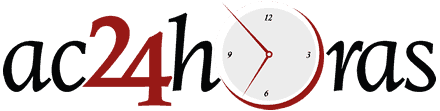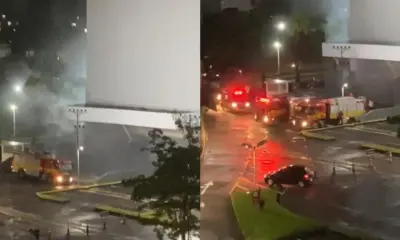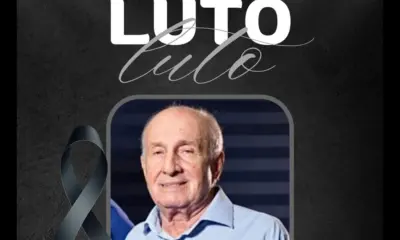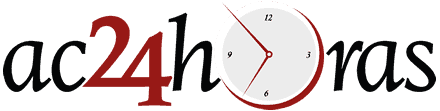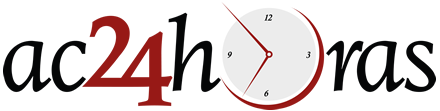1. Dá para usá-lo no seu computador
O aplicativo ainda não tem uma versão oficial para PC. Mas é possível instalá-lo por meio de um emulador de Android (programa que simula a tela do celular dentro do Windows). Mas o WhatsApp não permite o uso simultâneo, ou seja, você só vai conseguir usar um dispositivo por vez
2. As setas verdes não indicam que a mensagem foi lida
Muita gente pensa que os dois tracinhos significam que a mensagem foi lida pelo destinatário, quando, na verdade, indicam só que o texto foi entregue ao celular
3. Dá para impedir que fotos sejam salvas no celular
O aplicativo salva automaticamente no celular o que você recebe e visualiza na tela. Basta ajustar as configurações para evitar isso
4. Conversas e arquivos podem ser enviados por e-mail
Para guardar conversas e imagens no iPhone, vá à lista de conversas, deslize o dedo naquela desejada e selecionar “Mais” para ver a opção. No Android, toque no botão dos três quadrados (preferências gerais)
5. Dá para desabilitar a exibição do “visto por último”
Há pouco tempo, isso só era possível em iPhones. Mas usuários do Android também podem usá-la a partir da versão 2.11.186 do app
6. Você pode tentar recuperar conversas apagadas
Há um método alternativo – mas não infalível. Como o app, automaticamente, realiza um backup das conversas a cada 24 horas, você pode desinstalar e instalar de novo o app nessa janela de 24 horas
7. Apps de senha só funcionam em Android
Os aplicativos que bloqueiam com senha o acesso de curiosos ao WhatsApp estão entre os mais baixados. Mas, por enquanto, as opções para iOS não cumprem
o prometido
8. Dá para saber se ele está fora do ar para todo mundo
Em Android e iOS, toque sobre os três pontinhos na parte superior esquerda da a tela inicial e escolha a opção “configurações”. Depois, selecione “Ajuda” e vá em “status do sistema”. Uma mensagem avisa se o serviço continua operando normalmente. No Windows Phone, toque nos três pontinhos na parte inferior da tela inicial e escolha “configurações”. Na janela que se abre, deslize até a guia “conta” e verifique o “status de conexão”
9. Dá para mudar a imagem de fundo
Use suas fotos favoritas como imagem de fundo para suas conversas – troque-a sempre que quiser. Entre na conversa, abra o menu e clique em “papel de parede”
10. Modifique o status
Você pode personalizar o seu estado para que seus contatos saibam se está disponível, ocupado, no cinema, etc. No menu principal, toque em “status“ e selecione um dos disponíveis. Você também pode personalizar o texto
11. Bloqueie contatos
Vá a “configurações” e, depois, em contatos. Para bloquear, toque na lista dos bloqueados, que deve estar vazia, e adicione o contato indesejado
Compartilhe isso:
- Clique para compartilhar no WhatsApp(abre em nova janela)
- Clique para compartilhar no X(abre em nova janela)
- Clique para compartilhar no Facebook(abre em nova janela)
- Clique para compartilhar no Telegram(abre em nova janela)
- Clique para compartilhar no LinkedIn(abre em nova janela)
- Clique para imprimir(abre em nova janela)
- Clique para enviar um link por e-mail para um amigo(abre em nova janela)